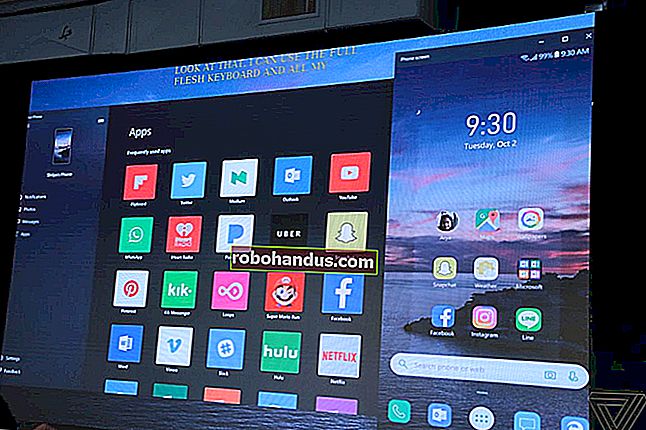Cara Menduplikasi Halaman di Microsoft Word

Ada banyak alasan mengapa Anda mungkin ingin menduplikasi halaman dalam dokumen Microsoft Word, terutama jika Anda membuat templat. Ini adalah proses yang cukup sederhana, jadi inilah cara melakukannya.
Menyisipkan Halaman Kosong atau Hentian Halaman di Microsoft Word
Jika Anda hanya ingin menyisipkan halaman kosong, daripada menyalin halaman yang sudah ada, Anda dapat mengklik tab "Sisipkan" pada bilah pita dan kemudian pilih "Halaman Kosong" untuk menambahkannya.

Jika Anda ingin memisahkan dokumen yang sudah ada, Anda bisa menyisipkan hentian halaman. Ini akan mendorong konten apa pun di bawah jeda ke halaman baru.
Untuk melakukan itu, letakkan kursor dokumen Anda pada posisi untuk membuat jeda. Di tab "Sisipkan", klik tombol "Batas Halaman".
Jika ini tersembunyi, klik tombol di bagian "Halaman" untuk menemukannya.

Menduplikasi Halaman dalam Dokumen Halaman Tunggal
Tidak ada solusi satu tombol untuk menduplikasi halaman, seperti seperti, dalam dokumen Microsoft Word. Anda harus terlebih dahulu menyalin konten halaman pertama Anda, membuat halaman baru, lalu menempelkan konten halaman asli Anda ke halaman baru.
Jika Anda melakukan ini pada satu halaman dokumen, Anda akan memiliki beberapa opsi lagi yang tersedia untuk membantu Anda, termasuk perintah keyboard tambahan.
Salin Isi Halaman
Pertama, pilih konten halaman Anda. Anda dapat melakukan ini secara manual menggunakan mouse atau dengan menekan Ctrl + A untuk memilih semua yang ada di halaman.
Anda selanjutnya harus menyalin konten halaman Anda. Tekan Ctrl + C pada keyboard Anda atau klik kanan konten yang dipilih dan tekan "Salin" sebagai gantinya.

Sisipkan Halaman Baru dan Tempel
Dengan konten dokumen Word satu halaman Anda di clipboard Anda, Anda sekarang harus memasukkan halaman baru sebelum menempelkan konten. Anda kemudian akan membuat dua halaman duplikat.
Untuk memulai, klik tombol "Halaman Kosong", yang terdapat di tab "Sisipkan" di bilah pita Anda. Jika kursor dokumen Anda tidak berpindah ke halaman baru secara otomatis, gulir ke bawah dan klik di atasnya.
Di halaman kosong Anda, tekan Ctrl + V pada keyboard Anda untuk menempelkan konten halaman pertama Anda ke dokumen kedua. Anda juga dapat mengklik kanan dan menekan salah satu opsi "Tempel".
Jika Anda ingin mempertahankan pemformatan yang sama, klik tombol Pertahankan Pemformatan Sumber.

Konten halaman yang Anda salin akan dimasukkan ke dalam halaman baru Anda, menduplikasinya secara efektif.
Menduplikasi Halaman dalam Dokumen Multi-Halaman
Proses untuk menggandakan halaman dalam dokumen multi-halaman sangat mirip, tetapi Anda harus mengetahui di mana kursor dokumen Anda ditempatkan sebelum Anda memasukkan halaman baru.
Untuk dokumen satu halaman, Anda harus menyalin konten halaman yang ingin Anda duplikat terlebih dahulu. Anda tidak akan dapat menggunakan perintah Ctrl + A untuk memilih konten, karena ini akan memilih semua yang ada di dokumen Word Anda.
Sebagai gantinya, Anda harus menggunakan kursor mouse Anda untuk memilih konten dari satu halaman. Tempatkan kursor dokumen Anda di awal halaman, lalu seret ke bawah.
Berhenti setelah Anda mencapai akhir halaman.

Salin konten halaman Anda (Ctrl + C atau klik kanan> Salin) sebelum memindahkan kursor dokumen ke posisinya, siap untuk Anda membuat halaman baru di bawahnya.
Sisipkan halaman Anda (Sisipkan> Halaman Kosong) sebelum menempelkan konten ke halaman tersebut (Ctrl + V atau klik kanan> Pertahankan Pemformatan Sumber).

Halaman tunggal kemudian akan diduplikasi, membuat salinan persis dari halaman asli.